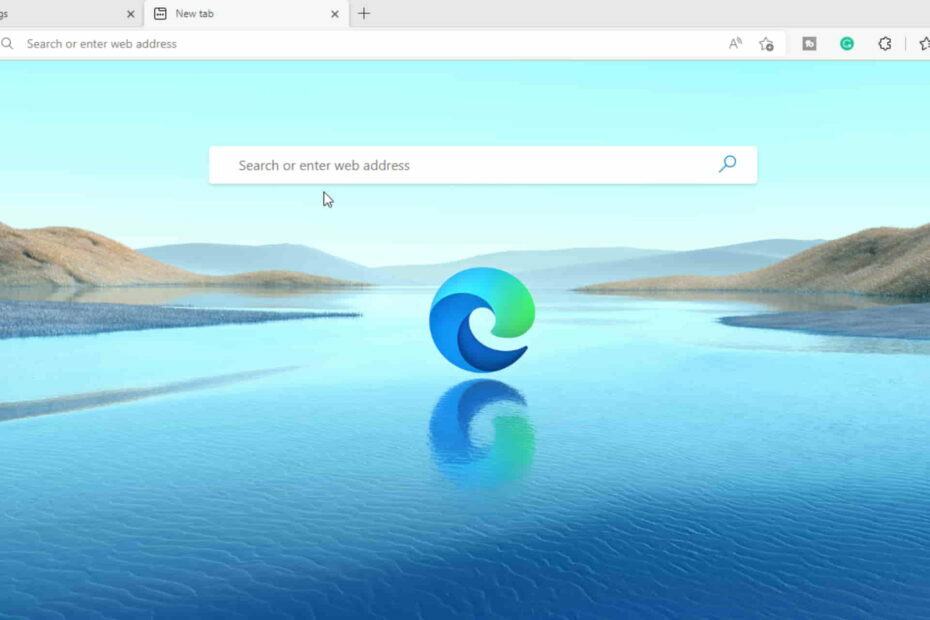- Auf Microsoft Edge können Sie mithilfe der OS-Einstellungs-App zu den Audioeinstellungen des Browsers navigieren.
- Das Zurücksetzen von Browserberechtigungen ist oft eine nützliche Lösung, um Audio in den Registerkarten wiederzuerlangen.
- Bevor Sie eine der Korrekturen in diesem Artikel ausprobieren, empfehlen wir einen schnellen Neustart, damit der PC die Möglichkeit hat, sich selbst zu reparieren.

Sie verdienen einen besseren Browser! 350 Millionen Menschen nutzen Opera täglich, ein vollwertiges Navigationserlebnis, das mit verschiedenen integrierten Paketen, verbessertem Ressourcenverbrauch und großartigem Design ausgestattet ist.Das kann Opera:
- Einfache Migration: Verwenden Sie den Opera-Assistenten, um vorhandene Daten wie Lesezeichen, Passwörter usw. zu übertragen.
- Ressourcennutzung optimieren: Ihr RAM-Speicher wird effizienter genutzt als Chrome
- Verbesserte Privatsphäre: kostenloses und unbegrenztes VPN integriert
- Keine Werbung: Der integrierte Werbeblocker beschleunigt das Laden von Seiten und schützt vor Data-Mining
- Opera herunterladen
Wir werden das Problem des fehlenden Tons in Microsoft Edge untersuchen.
Aber zuerst ist es erwähnenswert, dass sich Microsoft Edge aus einer Liste von Microsoft-Browsern entwickelt hat, insbesondere Internet Explorer 11. Für Betriebssysteme wie Windows 10 und 11 ist es am kompatibelsten, was in den letzten Jahren an Bedeutung gewonnen hat.
Zu den vielen großartigen Funktionen gehört der Synchronisierungsmechanismus, der es ermöglicht, geräteübergreifend zu arbeiten, ohne etwas zu verpassen. Abgesehen davon bietet die Benutzeroberfläche viele Funktionen, die sie liebenswert machen. Dazu gehören Sammlungen, vertikale Registerkarten und Smart Copy.
Trotz seiner vielen nützlichen Funktionen ist es, wie jede moderne Technologie, nicht frei von Fehlern und der gelegentlichen Notwendigkeit einer Fehlerbehebung.
Wenden wir uns nun der Fehlerbehebung bei Tonproblemen in diesem Browser zu. Denken Sie daran, dass Sie allgemein beheben können Microsoft Edge-Probleme unter Windows 11 mit wenigen Klicks.
Wie finde ich die Audioeinstellungen in Edge?
- Auf Ihrem Taskleiste, klicken Sie mit der rechten Maustaste auf das Lautstärkesymbol unten rechts.

- Wählen Sie aus den Optionen aus Öffnen Sie den Lautstärkemixer.

- Unter dem Anwendungen Abschnitt Ihrer Lautstärkemixereinstellungen, sollten Sie die Einstellungen für sehen Microsoft Edge Browser.

Sie können hier die Lautstärke anpassen, festlegen, welche Geräte für verschiedene Tonfunktionen verwendet werden und vieles mehr.
Obwohl diese Einstellungen Ihnen eine gewisse Flexibilität bieten, können Sie hier nicht jedes Microsoft Edge-Problem lösen.
Einige häufige Audioprobleme, auf die Benutzer gestoßen sind, umfassen YouTube-Audiofehler und Audio-Ausschneidefehler.
Wie kann ich beheben, dass mein Sound in Microsoft Edge nicht funktioniert?
1. Stummschaltung aufheben
- Starten Sie Microsoft Edge.
- Navigieren Sie zu YouTube und spielen Sie ein Video ab (oder spielen Sie ein Video oder Audio von einem anderen Webdienst ab).
- Klicken Sie mit der rechten Maustaste auf die Registerkarte mit dem wiedergegebenen Video oder Audio.

- Auswählen Registerkarte Stummschaltung aufheben.

Diese Lösung funktioniert normalerweise, wenn dieses Audio von einer zuvor stummgeschalteten Registerkarte verursacht wird. Es ist auch die effizienteste Art, zwischen Registerkarten zu wechseln und zu bestimmen, welche Audios Sie zu einem bestimmten Zeitpunkt anhören. Dieser Fix ist effizient, wenn bei der Verwendung von Microsoft Edge kein Ton auf YouTube zu hören ist.
2. Stellen Sie sicher, dass die Edge-Lautstärke nicht stummgeschaltet ist
- Auf Ihrem Taskleiste, klicken Sie mit der rechten Maustaste auf das Lautstärkesymbol unten rechts.

- Wählen Sie aus den Optionen aus Öffnen Sie den Lautstärkemixer.

- Unter dem Anwendungen Abschnitt Ihrer Lautstärkemixereinstellungen, sollten Sie die Einstellungen für sehen Microsoft Edge Browser. Ziehen Sie hier den Schieberegler auf 100 für maximale Lautstärke.

Experten-Tipp: Einige PC-Probleme sind schwer zu lösen, insbesondere wenn es um beschädigte Repositories oder fehlende Windows-Dateien geht. Wenn Sie Probleme haben, einen Fehler zu beheben, ist Ihr System möglicherweise teilweise defekt. Wir empfehlen die Installation von Restoro, einem Tool, das Ihren Computer scannt und den Fehler identifiziert.
Klick hier herunterzuladen und mit der Reparatur zu beginnen.
Dies ist eine nützliche Methode, um die Lautstärke zu erhöhen, wenn Microsoft Edge leise klingt. Es ist auch mit anderen Geräten nützlich und funktioniert, wenn Sie auf Microsoft Edge Xbox One-Geräten keinen Ton haben.
Wenn die Lautstärke auf 0 steht, bedeutet dies, dass sie vollständig stummgeschaltet ist, und 100 bedeutet, dass sie auf Maximum steht.
- So aktualisieren Sie Safari unter Windows 10 und 11 auf die neueste Version
- Laden Sie den Safari-Browser unter Windows 7 herunter und installieren Sie ihn
- So installieren Sie die Safari-Kontenerweiterung unter Windows 10/11
- Brave Browser vs. Chrome vs. Firefox: Vergleich aus der Praxis 2022
- 7 Möglichkeiten, Silverlight zu reparieren, wenn es nicht funktioniert [Leitfaden 2022]
Während sich Microsoft Edge nahtlos in das Windows-Betriebssystem integriert, empfehlen wir gerne Opera. Dieser Browser ist extrem robust und bietet die besten Anpassungsoptionen.
Es basiert auf Chromium und enthält eine sehr umfangreiche Auswahl an Erweiterungen und Plugins. Sie können fast jede Art von Funktionalität hinzufügen, indem Sie die richtigen Plugins auswählen. Es enthält auch eine Benutzeroberfläche, die Ihre am häufigsten verwendeten Funktionen sehr einfach zugänglich macht.
⇒ Oper bekommen
3. Setzen Sie Ihre Site-Berechtigungen zurück
- Navigieren Sie zu der Website, die dieses Problem aufweist, klicken Sie links in der Adressleiste auf die Vorhängeschloss Symbol und wählen Sie die Option für Berechtigungen für diese Seite.

- Klicken Sie oben in der Berechtigungsliste im rechten Bereich auf die Schaltfläche zu Berechtigungen zurücksetzen.

- Überprüfen Sie, ob das Browser-Soundproblem jetzt behoben wurde.
Diese Lösung ist besonders effektiv, wenn Audioprobleme spezifisch für einige Websites sind. Es löst keine Soundprobleme in Microsoft Teams, die in Edge verwendet werden, sowie Soundknacken in Microsoft Edge.
Wir haben 3 zuverlässige Möglichkeiten zur Fehlerbehebung bei Problemen ohne Ton auf Microsoft Edge geteilt. Diese Lösungen haben keine bestimmte Reihenfolge, und Sie sollten die für Sie bequemer erscheinende verwenden.
Abschließend möchten wir Ihnen empfehlen, Ihr System neu zu starten. Viele kleinere Probleme auf Ihrem Computer können durch einen einfachen Neustart des Computers behoben werden. Dieser Prozess zwingt viele hartnäckige Prozesse zum Schließen und Zurücksetzen.
Wenn Sie immer mehr Audio-Herausforderungen haben, können Sie diese lösen, indem Sie einfache Lösungen anwenden Edge-Browser-Audioprobleme mit YouTube führen.
 Haben Sie immer noch Probleme?Beheben Sie sie mit diesem Tool:
Haben Sie immer noch Probleme?Beheben Sie sie mit diesem Tool:
- Laden Sie dieses PC-Reparatur-Tool herunter auf TrustPilot.com mit „Großartig“ bewertet (Download beginnt auf dieser Seite).
- Klicken Scan starten um Windows-Probleme zu finden, die PC-Probleme verursachen könnten.
- Klicken Alles reparieren um Probleme mit patentierten Technologien zu beheben (Exklusiver Rabatt für unsere Leser).
Restoro wurde heruntergeladen von 0 Leser in diesem Monat.